win7、win10系统怎么更新显卡驱动呢?其实微软操作系统更新驱动的方法都大同小异,win7、win10系统的方法是一样的,通过计算机管理就可以直接更新。接下来就一起来了解一下吧
win10系统结合了win7、win8的优点,改良了应用商店,回归了开始菜单,界面效果深受大家喜爱。有些刚升级win10系统的朋友不知如何更新显卡驱动,其实win10更新显卡驱动的方式和win7是一样的。
win7、win10更新显卡驱动教程
1、右击桌面计算机图标,win10系统则是此电脑图标,弹出菜单中选择管理
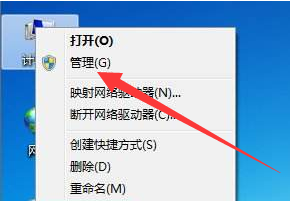
win10系统图-1
2、打开计算机管理后点击左侧栏目的设备管理器

显卡图-2
3、右侧出现电脑配置信息,点击显示适配器
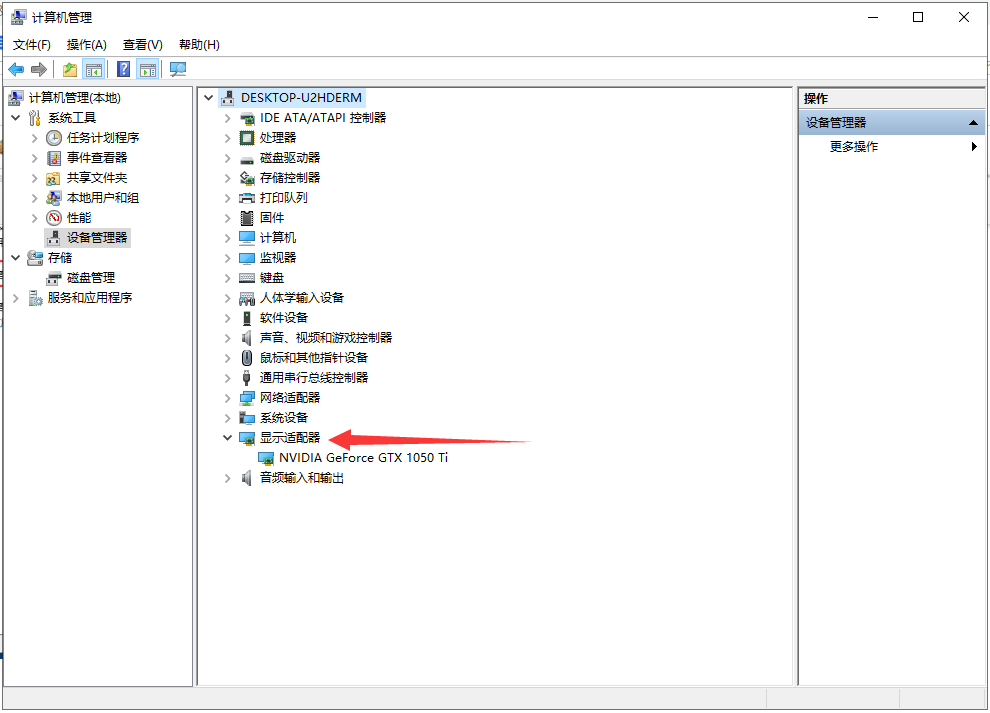
更新显卡驱动图-3
4、右击显卡名称,点击更新驱动程序
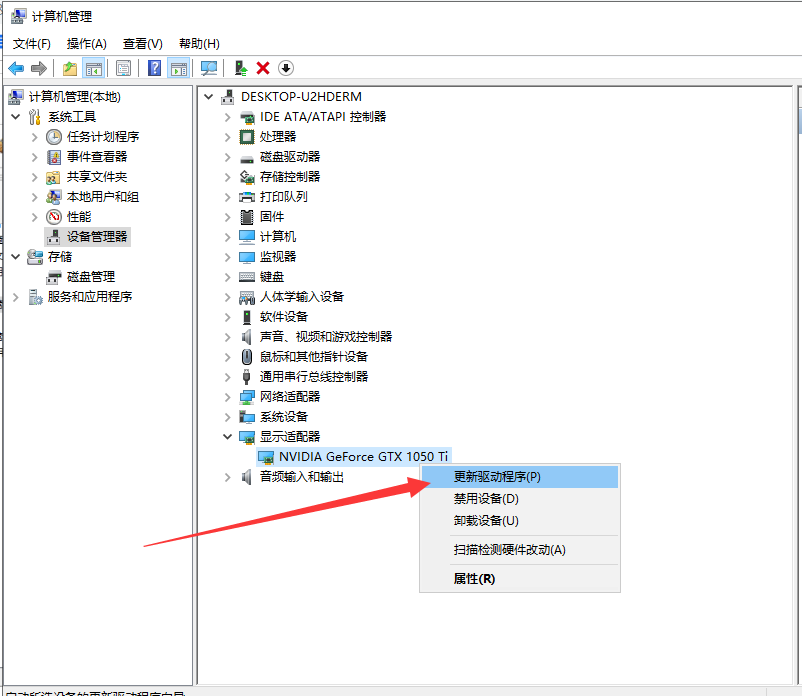
win10系统图-4
5、弹出窗口中选择自动搜索更新的驱动程序软件
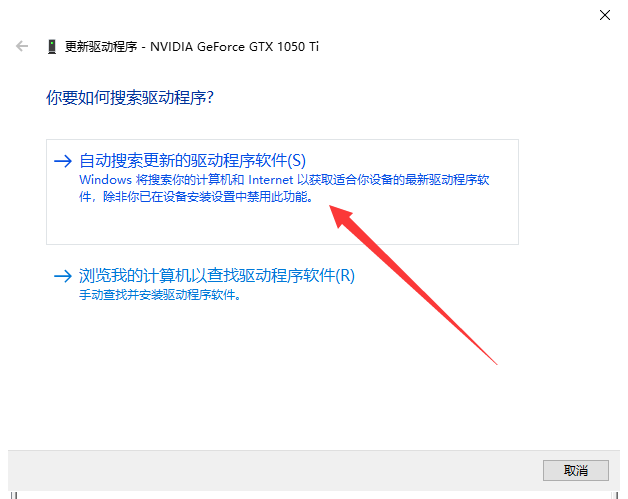
win7图-5
6、之后就等待显卡驱动的自动更新就可以啦
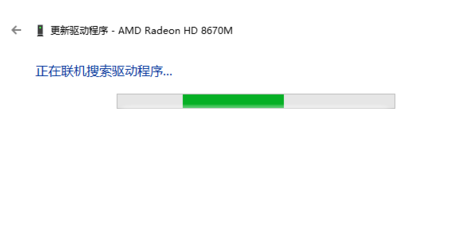
更新显卡驱动图-6
以上就是win7、win10系统更新显卡驱动的详细教程啦,当然使用第三方驱动安装工具也可以更新显卡驱动哦

win7、win10系统怎么更新显卡驱动呢?其实微软操作系统更新驱动的方法都大同小异,win7、win10系统的方法是一样的,通过计算机管理就可以直接更新。接下来就一起来了解一下吧
win10系统结合了win7、win8的优点,改良了应用商店,回归了开始菜单,界面效果深受大家喜爱。有些刚升级win10系统的朋友不知如何更新显卡驱动,其实win10更新显卡驱动的方式和win7是一样的。
win7、win10更新显卡驱动教程
1、右击桌面计算机图标,win10系统则是此电脑图标,弹出菜单中选择管理
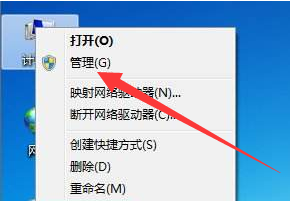
win10系统图-1
2、打开计算机管理后点击左侧栏目的设备管理器

显卡图-2
3、右侧出现电脑配置信息,点击显示适配器
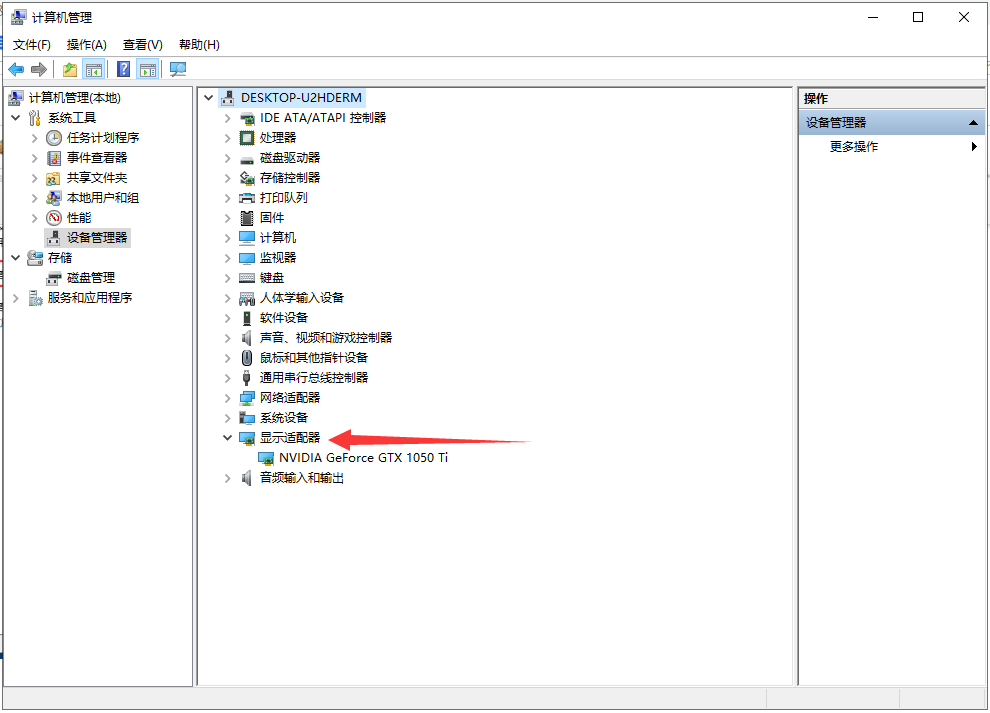
更新显卡驱动图-3
4、右击显卡名称,点击更新驱动程序
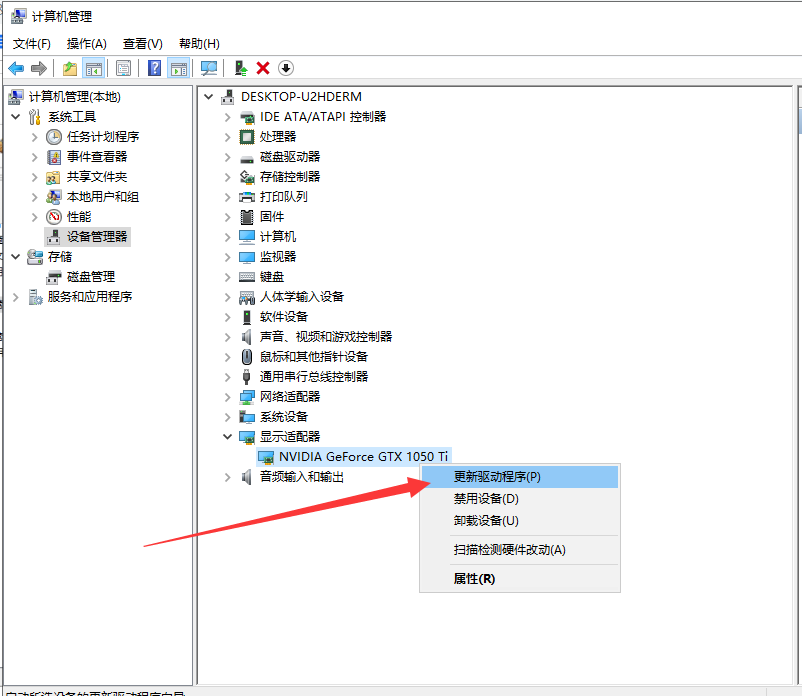
win10系统图-4
5、弹出窗口中选择自动搜索更新的驱动程序软件
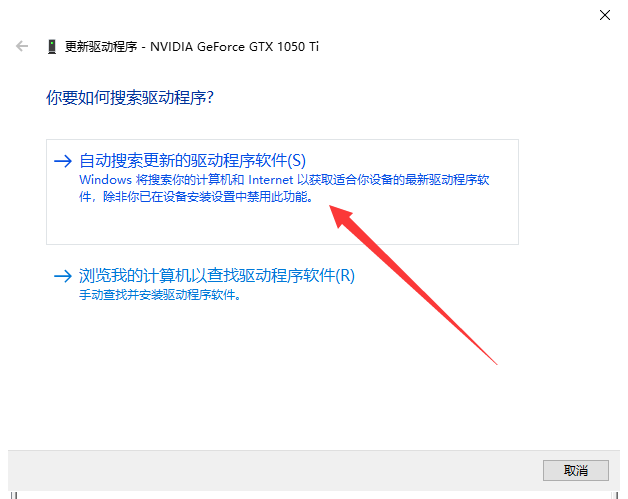
win7图-5
6、之后就等待显卡驱动的自动更新就可以啦
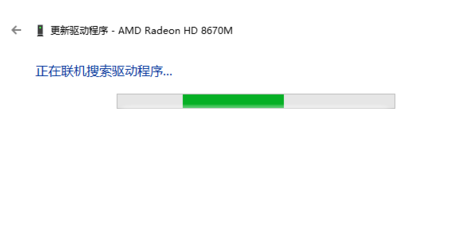
更新显卡驱动图-6
以上就是win7、win10系统更新显卡驱动的详细教程啦,当然使用第三方驱动安装工具也可以更新显卡驱动哦
















